与Apple iOS设备进行沟通
此示例显示了如何调整参数并监视在iPhone,iPad或iPod等iOS设备上运行的算法的信号。
介绍
金宝appSimul金宝appink®Support Package for Apple iOS devices, Simulink®Support Package for Apple iOS devices, Simulink®Support Package for Apple iOS devices, Simulink®Support Package for Apple iOS devices, Simulink®Support Package for Apple iOS devices,与开发算法所用的Simuli金宝appnk模型相同。
在此示例中,您将学习如何在执行时实时调谐和监视算法。当您正在开发算法时,通常需要以迭代方式确定关键算法参数的适当值。例如,您可能希望调整一个简单过滤器的增益,这些过滤器平滑了传感器的变化值。此迭代过程称为参数调整。
金宝appSimulink的外部模式功能使您能够通过在模型在目标硬件上运行时更改某些参数值来加速参数调整的过程,而不会停止模型。从Simulink内部更改参数值时,修改后的参数值立即传送到目标硬件。金宝app可以通过在Simulink中查看范围上的算法信号来监视参数调谐活动的效果。金宝app
此示例介绍Simulink外部模式功能通过向您展示如何:金宝app
设置Simulink和Apple IOS设备之间的通信。金宝app
使用Simu金宝applink模型调整在设备上运行的算法的参数。
使用Si金宝appmulink范围监视设备上运行的算法的状态
当您完成这个示例后,请尝试以下示例:
使用Apple iOS阻止库:如何使用Apple IOS库中的Simulink块。金宝app
先决条件
我们建议完成Apple IOS设备入门例子。
需要硬件
iPhone,iPod或iPad
USB电缆将设备连接到主计算机
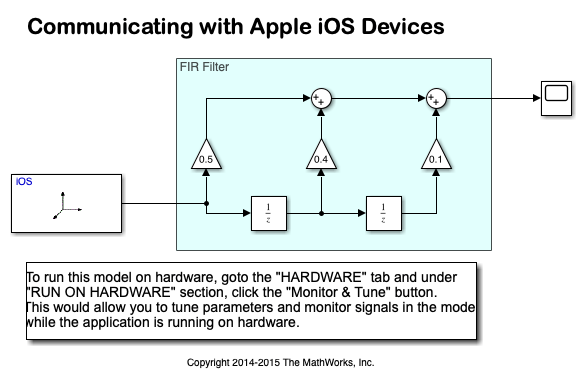
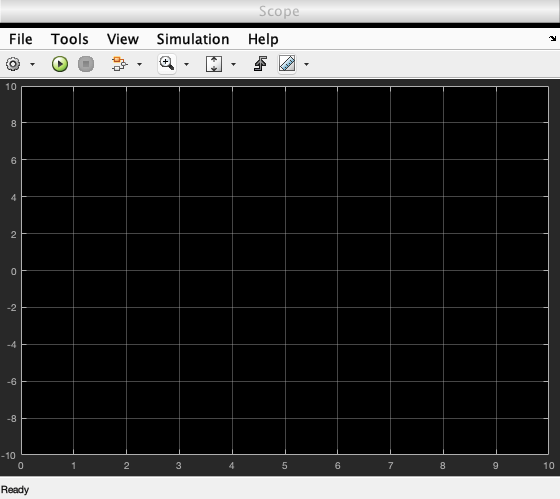
任务1 - 设置设备
在此任务中,您将确保您能够与设备进行通信。
1。连接你的苹果iOS设备到你的主机。
2。打开设备并确保提供设备。如果没有,请运行ioshwsetup.提供设备。
任务2 -在外部模式下运行模型
1。打开与Apple iOS设备进行沟通模型。
2。在Simulin金宝appk模型中,单击模拟>模型配置参数打开配置参数对话。
3。选择硬件实现窗格中,选择Apple IOS设备来自硬件板参数列表。
4。点击设备的选择并确保设备与设备设置匹配。点击好吧。
5。在模型中,确保模拟模式在工具栏上设置为外部的。
6。在模型中,单击跑工具栏上的按钮。
任务3 -与设备通信
在此任务中,您将更改过滤器的增益的值。
1。将设备留在稳定的表面上。请注意显示屏中快速更改的值。
2。双击Gain1.并将增益从1改为0.0167。点击好吧或申请。
3。同样的变化BIG2.和GAIN3.从0到0.4833。
4。点击好吧或申请。
5。请注意输出比以前更快地变化。
6。点击停止Simulink模型中的按钮金宝app。
您在设备上运行时,您在算法运行时互动地为过滤器找到了最佳值。
其他可以尝试的事情
用陀螺仪更换加速度计,重复相同的练习以平滑输出。
通过添加成对增加滤波器的数量单位延迟和获得。
总结
这个例子展示了一个在苹果iOS设备上运行的算法的调优和监控工作流程。在这个例子中,你学到:
如何在计算机和Apple IOS设备之间设置并建立网络连接。
如何使用外部模式功能调整设备上的算法参数。

